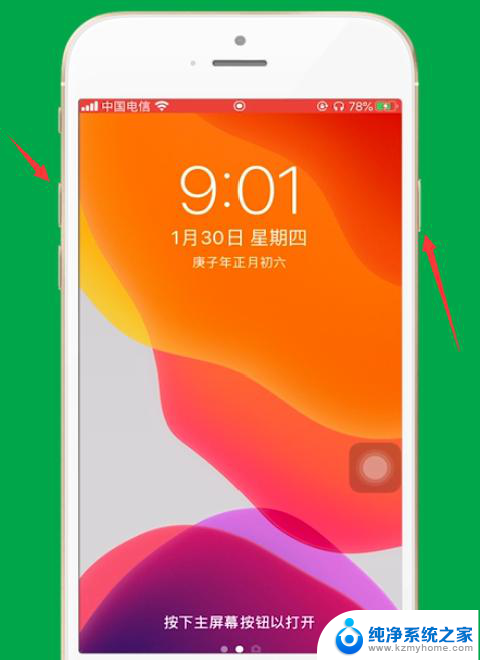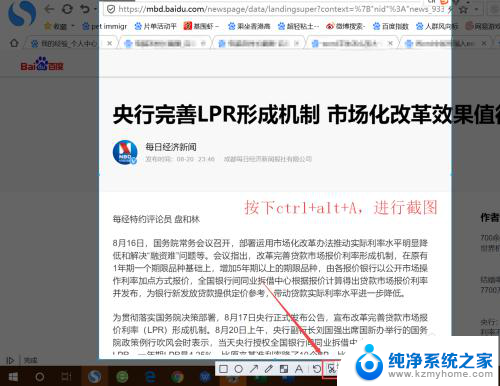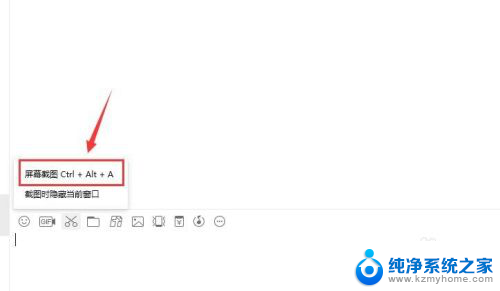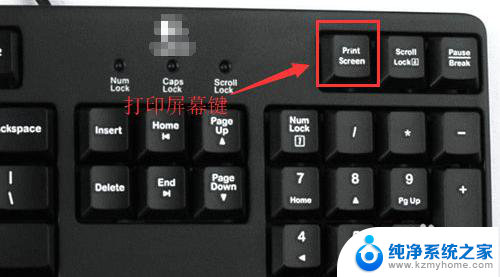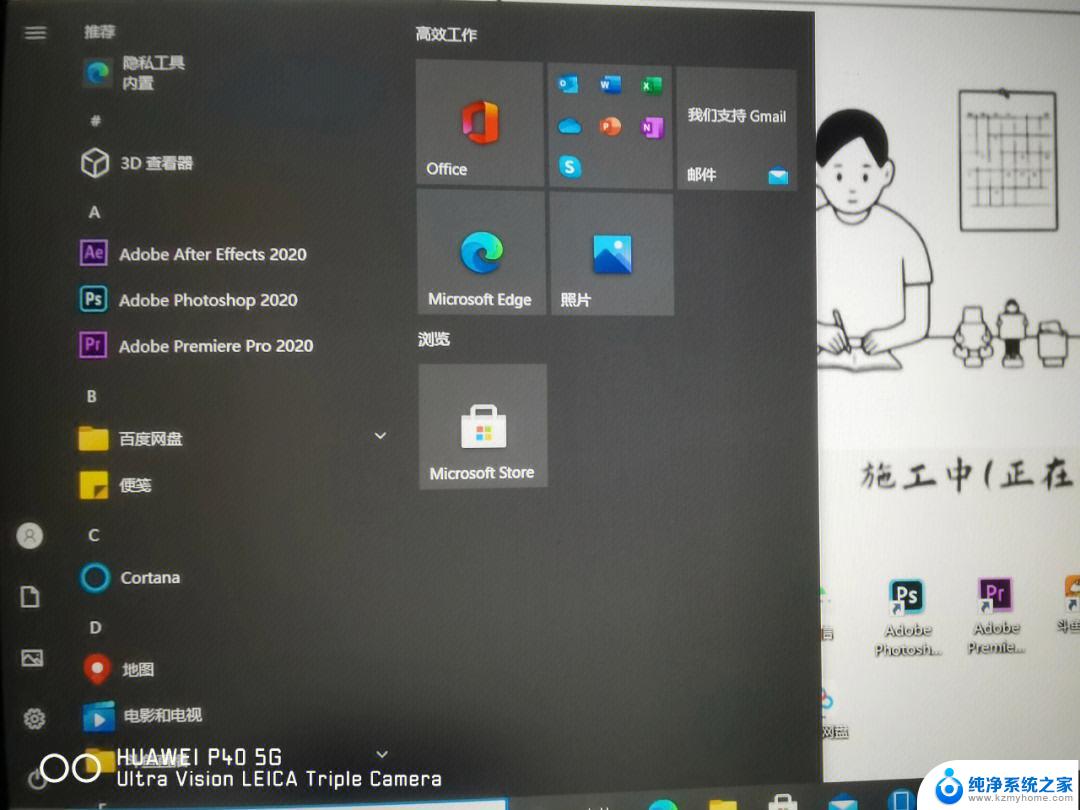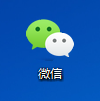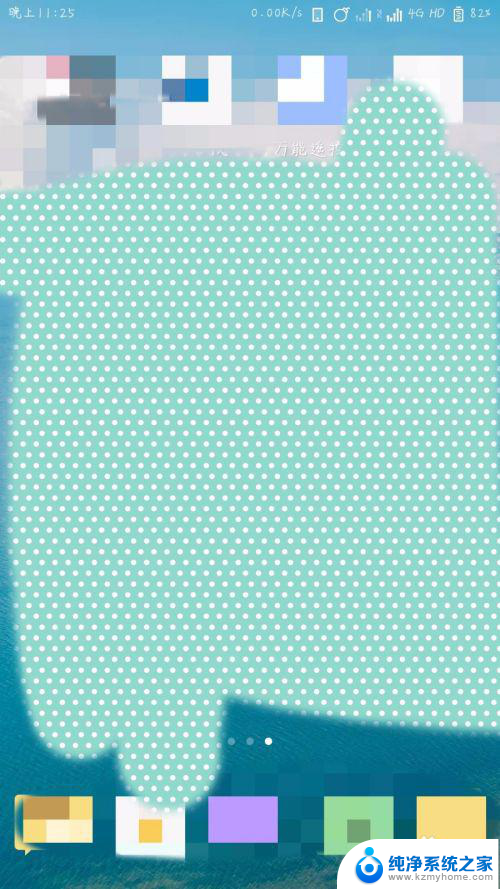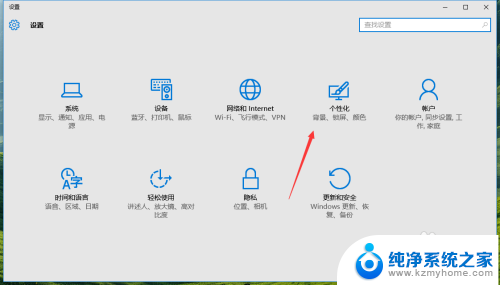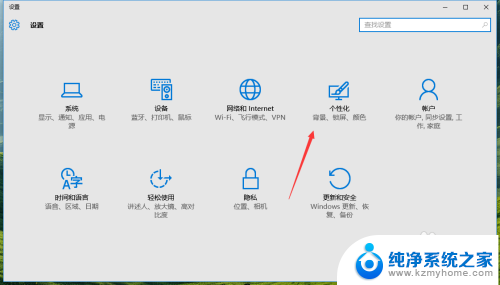怎么在锁屏界面截屏 电脑如何截取锁屏界面截图
更新时间:2024-04-20 13:41:54作者:jiang
在日常使用电脑和手机时,我们经常需要截取屏幕上的信息或者截图保存,在锁屏界面下,很多人可能会遇到困惑,不知道该如何进行截屏操作。对于电脑用户来说,也许你会觉得截取锁屏界面截图是一件困难的事情。究竟怎么在锁屏界面截屏呢?电脑又如何截取锁屏界面截图呢?下面我们就来一起探讨一下这个问题。
具体方法:
1.在电脑桌面使用快捷键ctrl+alt+delete进入安全界面,点击锁定。
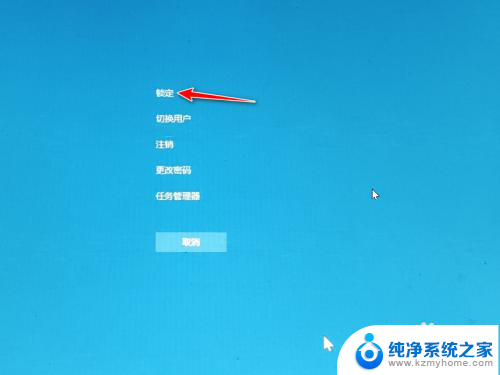
2.屏幕锁定后,点击键盘上的PrtSc按键。
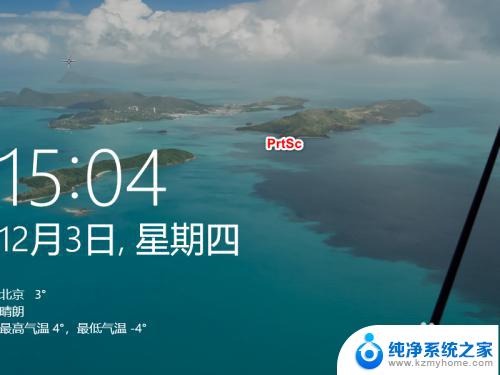
3.然后点击屏幕,重新输入密码进入电脑。
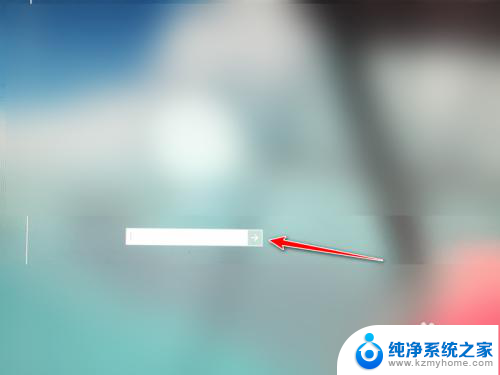
4.然后打开电脑自带的画图软件。
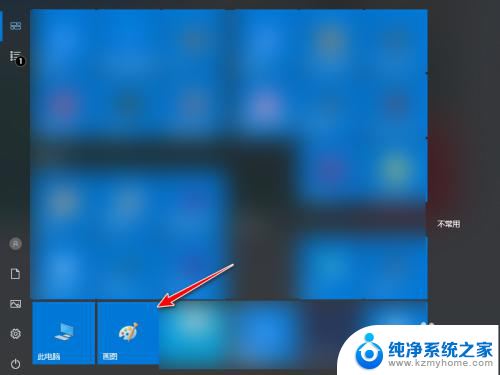
5.打开画布之后,直接使用ctrl+V进行粘贴。
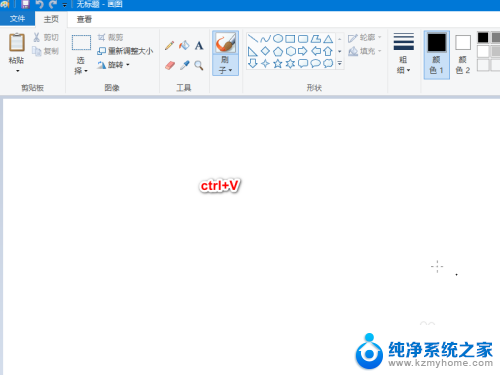
6.粘贴的图片即为在锁屏界面截下的图片。
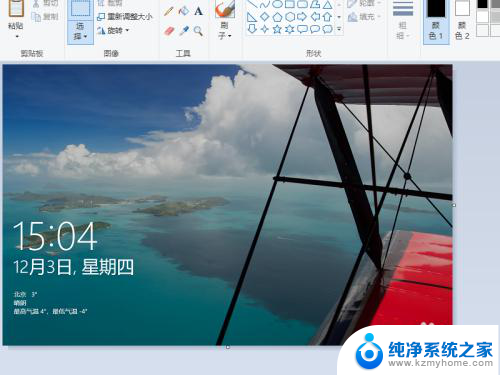
以上就是如何在锁屏界面截屏的全部内容,如果遇到这种情况,你可以根据以上步骤解决问题,非常简单快速。